photoshop CS6使用HDR色调快速为偏暗雨后风景照调制出秋季金黄色效果
HDR色调是Photoshop CS5或CS6新增的功能,能非常快捷地调色及增加清晰度。操作也比较简便,只需要简单的几个设置就可以调出一般HDR外挂滤镜的效果,我曾经写过几个用HDR色调处理风景照片的帖子,今天再写一个。
效果图


1、在Photoshop CS5或CS6打开原图,执行:图像-调整-HDR色调,参数默认,效果如图。
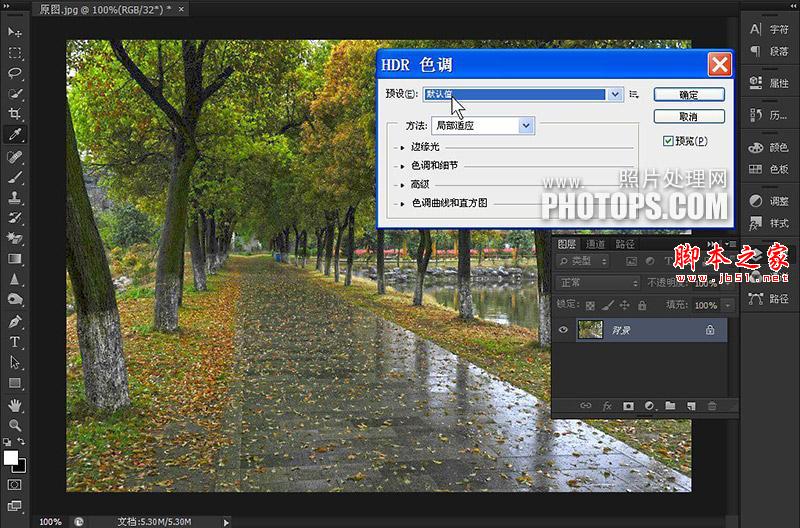
新建通道混合器调整图层,「通道混合器」工具可以使某一颜色通道的颜色资讯作用其他颜色通道的颜色,这是其他调节工具所不能实现的。参数、效果如图。
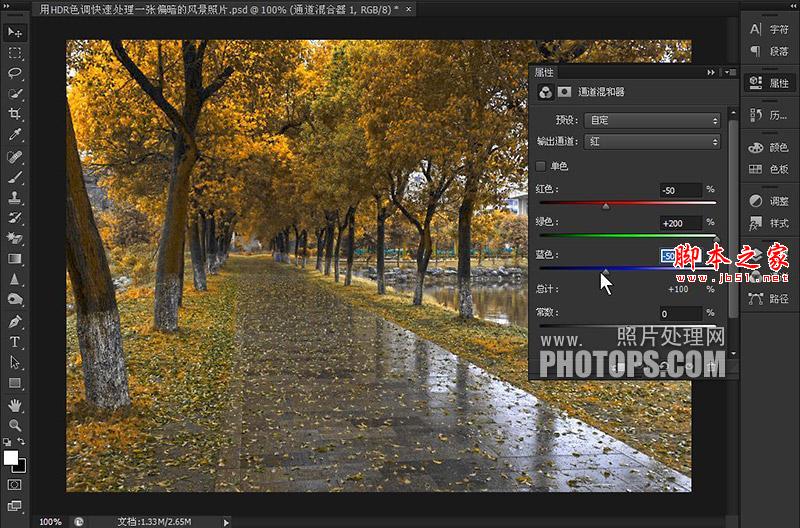
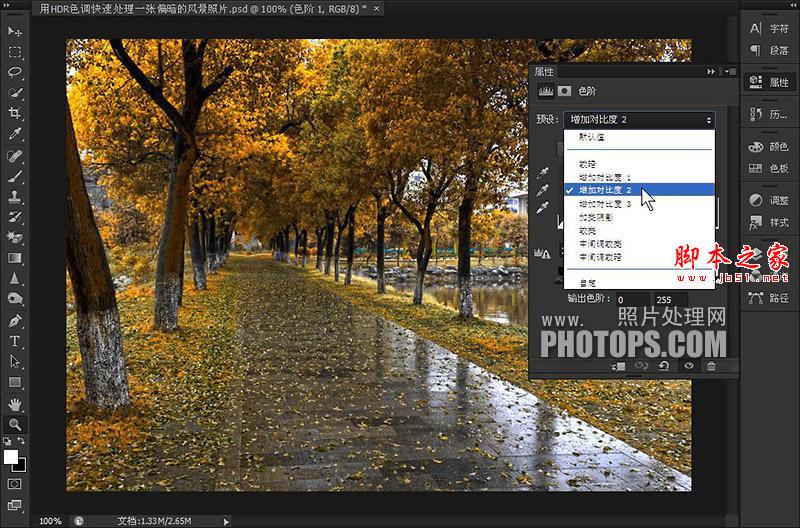

-

PS为偏暗逆光人物图片修复及润色处理教程
2022-09-09 10
-

PS利用Camera Raw的调整画笔工具把荷花图片偏暗部分调亮
2022-09-09 8
-

Photoshop给外景人物图片打造出柔美的秋季棕黄色
2022-09-09 8
-

Photoshop为偏暗的外景美女图片增加清爽甜美的青紫色
2022-09-09 11
-

PS使用Lab模式为偏暗的情侣图片加上清新的蜜糖色
2022-09-09 10
-

Photoshop将偏暗的美女图片调出亮丽清新效果
2022-09-09 6
-

photoshop利用直方图信息完美修复严重偏暗的草原图片
2022-09-09 7
-

Photoshop将偏暗野花中的美女图片调制出纯美的淡黄色
2022-09-09 12
-

photoshop将偏暗的外景图片后期处理让照片更加清晰生动
2022-09-09 12
-

Photoshop为偏暗的森林图片增加柔和的透射阳光效果
2022-09-09 5
-

Photoshop将坐在草地上的美女调制出漂亮的秋季阳光色
2022-09-09 9
-

Photoshop为室内偏暗美女调制出梦幻的暖色调
2022-09-09 8
-

photoshop使用高低频为严重偏暗的人物图片修复美磨皮
2022-09-10 5
-

Photoshop将秋季芦苇边的美女图片增加上通透的甜美色
2022-09-10 10
-

Photoshop为偏暗色的美女图片调制出清新色调
2022-09-10 10
-

Photoshop快速为偏暗的美女照片美白
2022-09-10 5
-

photoshop快速为树下的人物调制出柔和的秋季黄褐色
2022-09-10 6
-

Photoshop将夏季外景美女图片调制出小清新的秋季色
2022-09-10 7
-

Photoshop为偏暗的室内人像调制出柔美的淡蓝色
2022-09-10 17
-

Photoshop将秋季枫叶图片打造出梦幻烟雾特效
2022-09-10 6
-

Photoshop将绿树边的美女图片调制出柔和的秋季橙黄色
2022-09-10 5